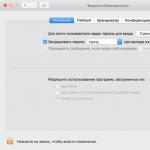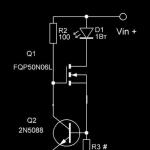Гайд по настройке целей в Метрике: разбираемся вместе. Настройка целей в «Яндекс.Метрике»: отправка формы Установка цели на отправку формы
Нажмите кнопку редактирования счётчика.
2. Перейдите во вкладку "Цели", нажмите "Добавить цель".
а) Установка цели на количество просмотренных страниц сайта.
Вкладку "Условия" переключите в положение "Количество просмотров". Укажите название цели и количество страниц, которые должен просмотреть посетитель сайта для её достижения. Нажмите "Добавить цель".
Б) Установка цели на "URL страницы".
Пример для раздела "Каталог товаров". Если в поле URL страницы выбрать "url: содержит" и указать часть url"а "products", то система будет фиксировать посещения любой страницы в разделе "Каталог товаров".
Если в поле URL страницы выбрать "url: совпадает", то нужно указывать полный url "http://site.ru/products/111111". В этом случае будет фиксация посещения именно указанной страницы.
Если в поле URL страницы выбрать "url: начинается с" и указать часть "http://site.ru/products/category", то в этом случае будет фиксация посещений любой страницы раздела каталога товаров.
Аналогично примеру можно установить следующие цели:
Url: совпадает —
site.ru/posts (Новости)
url: совпадает —
site.ru/articles (Статьи)
url: совпадает —
site.ru/services (Услуги)
Url: совпадает — site.ru/products (Каталог товаров)
Url: совпадает — site.ru/delivery (Доставка)
Url: совпадает — site.ru/photoalbums (Фотоальбом)
Url: совпадает — site.ru/video (Видео)
Url: совпадает — site.ru/comment (Комментарии)
Url: совпадает — site.ru/contacts (Контакты)
Url: совпадает — site.ru/documents (Документы)
Url: начинается с —
site.ru/subscribe (Веб-версия письма рассылки)
Url: содержит — products/search (Поиск по каталогу)
Url: содержит — find?q= (Google поиск)
Url: содержит —
search?searchid= (Яндекс.Поиск)
Url: содержит — confirm (Подписка на рассылку)
Url: содержит —
unsubscribe (Отказ от рассылки)
Url: содержит —
order-form (Открытие формы услуги или товара при отключенной корзине)
url: содержит —
order-send (Заказ услуги оформлен)
url: содержит —
order-made (Заказ товара при отключенной корзине)
Url: содержит —
one-click-form (Открытие формы "Заказ в 1 клик")
url: содержит —
checkout-order-by-click (Отправка заполненной формы "Заказ в 1 клик")
Url: содержит — feedback (Открытие формы обратной связи "Написать нам")
Url: содержит — top-form-0 (Нажатие на кнопку "Отправить" в форме обратной связи "Написать нам")
Url: содержит — thankyou-form-0 (Успешная отправка формы обратной связи "Написать нам")
Url: содержит — callback (Открытие формы обратной связи "Обратный звонок")
Url: содержит — top-form-1 (Нажатие на кнопку "Отправить" в форме обратной связи "Обратный звонок")
Url: содержит — thankyou-form-1 (Успешная отправка формы обратной связи "Обратный звонок")
Url: содержит — lead-form-send (Нажатие на кнопку "Отправить" в лид-форме)
Url: содержит — thankyou-lead-form (Успешная отправка лид-формы)
Настройка цели на Корзину:
Url: содержит — products/viewcart (Корзина)
Url: содержит —
cart/checkout (Заказ оформлен)
url: содержит —
pay/success (Успешная оплата)
В) Составная цель на оформление заказа.
В прошлой статье я рассказал про . Сегодня пришло время разобраться, как убедиться, что конверсии улетают в Яндекс Метрику. Это тоже можно сделать быстро и просто. И не нужно обладать знаниями программиста.
Поэтому прямо сейчас (с включенной консолью и дебугом) я делаю тестовую конверсию — отправляю заявку через форму на сайте. И… что мы видим!

Как видите, дебуг сообщает, что в Метрику успешно отправлена цель, которая имеет id = send. И действительно, в Метрике у меня настроено событие с таким идентификатором:

Отлично! Событие улетает в Метрику, а это значит, что скоро в отчетах появится достижение цели. Задача выполнена.
Резюме
Как видите, для проверки работы целей в Метрике не нужно обладать знаниями программиста. Достаточно выполнить три простых шага:
- включить отладчик кода в браузере;
- включить отладчик целей в Метрике (добавить хвост к url страницы);
- отправить тестовую конверсию.
На этом у меня все, ребята. Ставьте лайки, если эта статья была полезной и задавайте вопросы в комментариях, если что-то осталось непонятным!
В примере мы сделаем обратный звонок.
ШАГ 2. Переходим в редактирование формы
Во всплывающих формах можно настроить :
Открытие всплыв. окна:
Заявка принята:
В обычных формах можно настроить :
Заявка принята:
Идентификатор заполняется ОБЯЗАТЕЛЬНО латиницей. Любые обозначения.
_min.png)
Теперь со стороны сервиса LPmotor все подготовлено.
Создание целей в Яндекс.МетрикеПереходим в Метрику. Заходим в «Редактирование счетчика». Если у вас нет счетчика Метрики – руководство

Выбираем раздел "Цели"

Нажимаем на кнопку "Добавить цель"

Придумываем название цели: Обратный звонок (открытие формы)
Выбираем пункт «Событие
»
Заполняем идентификатор, который вписывали в ШАГЕ 3: Call_open
Нажимаем "Добавить"

Аналогично делаем для цели: Обратный звонок (отправка)
Идентификатор: Call_ok

Поздравляем! Наши цели созданы и настроены.
Теперь проделайте подобную операцию для каждой формы, где вы хотите отслеживать конверсии.
Конверсии отслеживаются в Яндекс.Метрике. Подробные инструкции по целям вы сможете найти на сайте Метрики.
Мы выпустили новую книгу «Контент-маркетинг в социальных сетях: Как засесть в голову подписчиков и влюбить их в свой бренд».
Что такое цели в и их колоссальная польза уже изложены в этой , поэтому не будем заострять на этом внимание, а поговорим о том, как настроить .
Сразу после того как определились с целями своего сайта и перед тем, как запускать рекламную кампанию необходимо настроить соответствующе счетчики в Метрике.
Варианты целей в Яндекс Метрике Вообще, вариантов целей в Метрике не очень много, но их использование может быть весьма гибким. Существует 4 основных способа постановки целей:Теперь поочередно разберем как настраивать цели в Метрике и как их использовать
На момент написания статьи стоит ограничение на количество целей для одного счетчика - 200 штук
Цель в Метрике: количество просмотровПервая, и самая простая. Вариантов применения немного, зато вывод может быть очень полезным:
- Удобная ли навигация на сайте и насколько понятна структура.
- Правильно ли мы реализовали перелинковку и удобно ли ей пользоваться.
- Качественный ли контент предоставляет сайт, хочется ли человеку углубиться в вашу структуру и узнать больше про предоставляемую услугу/товар/информацию.
Сфера использования:
Заходим в Яндекс Метрику своего сайта, нажимаем:

Если все в порядке, мы увидим свою первую цель в списке. Не забываем нажать желтую кнопку «Сохранить». Через несколько минут все заработает!
Цели в Метрике: посещение страницОдна из важнейших целей (так как частенько является частью составной цели, но об этом позже). Тут мы можем указать URL страницы, переходы на который будут являться достижением цели. Чаще всего речь идет про страницу заказа/доставки/скачивания и любой другой транзакции. Вывод напрашивается сам собой:
- Видна/привлекательна ли ссылка на нужную страницу.
- Корректность перелинковки.
- Доходят ли пользователи для конверсионной страницы.
Сфера использования:
Начальные действия будут везде одинаковыми, но я на всякий случай буду их дублировать, мало ли что.
Заходим в Метрику своего сайта и:

Про условия:
- url: содержит - Аналог неточного вхождения. Используют если интересуют посещения группы страниц, например, фильтра в каталоге интернет-магазина. В этом случае указывается общая для всех URL-адресов часть.
- url: совпадает - Аналог точного вхождения. Используют для отслеживания конкретной страницы. Нужно вставлять в отверстие весь адрес, вместе с протоколом http/https.
- url: начинается с - Используют для отслеживания группы страниц с одинаковым началом URL-адреса. Например, подраздел товаров интернет-магазина. Вставляем в отверстие адрес предыдущей директории со слешом, например, site.ru/podrazdel/
- url: - Используются для установки очень «гибких» параметров. К сожалению, их так много что хватит на отдельную статью.
Супер-штука, которая поможет отследить взаимодействие посетителя с любыми элементами. Вывод сделаем после сферы использования.
Где применять:
Из жизни:
Однажды мы таким образом подняли конверсию интернет-магазину, обнаружив, что зеленого цвета кнопка «заказать», вообще не привлекала внимания пользователей. Всего-навсего, изменив цвет кнопки на желтый цвет (он отлично подходил к общему дизайну сайта и был ярче других элементов), мы увеличили количество заказов на 13% от текущего. А все благодаря целям в Метрике.
Как настроить цель в Метрике: событие JavaScriptНастройка данной цели вызывает больше всего вопросов. Для неё, помимо Метрики, потребуется доступ к редактированию html кода сайта. Вообще, в идеале, нужно знать html хотя бы чуть-чуть для комфортной работы с этим инструментом. Все же, постараюсь подробно и наглядно:
Учтите, что нельзя указывать идентификаторы, совпадающие по содержанию с URL ни частично ни полностью. И не нужно вписывать в идентификатор все символы, которые есть на клавиатуре, довольствуйтесь латинскими буквами, цифрами и нижним пробелом.

Цель создана. Вторым этапом станет добавление идентификатора в html код страницы. Для этого нужно определить, что добавить в код кнопки, узнать как кнопка прописана в коде, найти её и преобразовать.
Для начала разберем, какой код где используется:
Код для кнопок и ссылок:
Onclick="yaCounter12345678.reachGoal ("Nazvanie_Identifikatora"); return true;"
Код для различных форм, где пользователь отправляет нам данные:
Onsubmit="yaCounter12345678.reachGoal ("Nazvanie_Identifikatora", function () {alert ("Данные отправлены")}); return true;"
Onclick="yaCounter12345678.reachGoal ("Nazvanie_Identifikatora", goalParams, goalCallback); return true;"
Вместо цифр после
yaCounter
- указываем код счетчика Метрики
Вместо
‘Nazvanie_Identifikatora"
- указываем название нашего идентификатора, который создали шагом выше.
Если вы идете в код без особой уверенности, лучше сохраните файл index. html в первозданном виде, где-то в укромном месте. Если случайно что-то сломаете - сможете безболезненно все починить вернув исходный файл на ftp.
Пример кода кнопки:
Пример кода формы «Обратный звонок»:

Так как мы неопытными руками были в коде, проверяем сайт на работоспособность и через пару минут можно попробовать нажать на отмеченную кнопку и посмотреть в Метрике, считается ли статистика.
Убедитесь, что счетчик учитывает ваши собственные визиты. Для этого нужно зайти в «Настройки» - «Фильтры» и посмотреть, чтобы не стояло галочки рядом с «Не учитывать мои визиты».
Установка целей в Метрике: составная цельСоставные цели полезны, когда важно отслеживать , выстраивая цепь целевых страниц, которые пользователь должен посетить. Позже мы сможем выявить этап, на котором пользователи уходят с сайта ничего не купив/заказав и проработать их. Также если вы ведете блог для привлечения тематического трафика (а уже пора бы), вы можете отслеживать конверсию перехода с информационных страниц на страницы услуг/товара и оттуда к оформлению покупки.
- Если мы выстроили на сайте какую то цепь страниц, которые должен посетить клиент, чтобы сконвертировтаься в сделку.
- Воронка продаж для интернет магазинов. Самое популярное и гибкиое, так как воронки могут быть очень разными и изощренным.
Ничего трудного нет, если вы усвоили как настраивать все предыдущие цели.
Ну, сразу к делу:
На скриншоте составная цель из «одного» шага, чтобы не путать никого. Для того, чтобы добавить следующий шаг, нужно нажать на соответствующую кнопку и повторить действия начиная с пункта 6.

Есть пара нюансов:
- Между шагами может быть сколько угодно действий (но шаги должны быть выполнены последовательно). Поэтому, если составная цель это посещение двух страниц и нажатие кнопки, то пользователь между этими действиями может быть занят чем угодно, но пройдя все шаги цель зачтется.
- Если пользователь сделал первое действие из составной цели, после чего отошел от компьютера более чем на 30 минут (время сессии), цель будет считаться проваленной
- Составная цель может содержать максимум 5 шагов
К сожалению, не нашел способа проверки целей в Метрике лучше, чем ручной. Спустя минут 10−15 после установке целей самостоятельно пройдитесь по ним и посмотрите работает ли. Не забываем убрать галочку «Не учитывать мои визиты» в разделе фильтр!
Если дочитали до концаДля тех, кто осилил этот гигантский пласт текста и картинок, я подготовил небольшой сюрприз. Я поспрашивал у наших гуру Метрики какие есть «необычные» цели, которые не встретишь на просторах интернета, но которые они применяли в своей практике, причем чтобы эти цели были реально полезными. Вдруг некоторые из них как раз то, что вам надо?
Настройка не совсем стандартных целей потребует от нас умения создавать и подключать к сайту. Коротко разберем, как это делать исключительно для нашего примера.
Как создать скрипт
: Создайте на рабочем столе текстовый документ, придумайте ему имя и измените расширение, чтобы получился файл типа imya_scripta.js - этот файл будет содержать наш скрипт. Теперь вставляйте в него нужный код и копируйте на ftp в папку со скриптами. (где лежат файлы с аналогичным расширением.js)
Как подключить скрипт
: В файле index. html между тегами … пишите конструкцию .
Например, у меня все скрипты лежат в папке scripts/targets.
Пишем: конслуьтант отвечает клиенту.
Надеюсь, было полезно!
Если у вас был опыт выставления неординарных целей в Метрике - милости просим поведать о них в комментариях.
К о н е ц
Цели в Яндекс Метрике помогают анализировать огромное количество информации поступающей на сайт. Зачастую их ставят именно для того, чтобы узнать точное количество людей, которые заказали у Вас товар или услугу. В редких случаях они незаменимы в поиске причин, по которым пользователи покидают ресурс. Для наглядности можно привести простой пример пользы от использования целей. Допустим у Вас имеется магазин в интернете, который посещает более 1000 человек в сутки. Даже в самом худшем случае Вы будете получать до 30 заявок в день. Отследить точное количество заявок, чтобы их обработать будет крайне сложно. Еще сложнее будет узнать наиболее популярные формы, с которых были оставлены эти заявки. А правильно настроенные цели помогут разобраться во всех этих нюансах и принять решения, которые как минимум не навредят.
В настоящее время Яндекс Метрика предлагает настраивать до 4 типов целей:
- URL совпадает. Необходимо указать точный адрес нужной Вам страницы.
- URL содержит. В случае если цель необходимо настроить под страницы с общим ключом в адресе. Например использование названия рубрики или же слова из адреса страницы корзины товара.
- URL начинается с. В случае если объектом анализа является целый подраздел сайта, необходимо отследить все адреса начинающиеся именно с заданного ключа.
- URL регулярное выражение. Тут задается собственная последовательность, по произвольному типу. Будьте тут предельно внимательны.
В зависимости от типа сайта и задач, поставленных перед ним, может быть использовано бесконечно количество вариаций использования этого инструмента. Самое главное в данном случае самому не запутаться с теми данными, на которые настроил статистику.
Правильная настройка целей в метрикеДля получения точных данных по целям необходимо знать и правильность их настройки. Следует учесть, что в большинстве случае все ошибки возникают из-за невнимательности, в крайне редких моментах за выдачу необъективных данных отвечает сам сайт.
Настройка цели: количество просмотров в Яндекс Метрике
Для настройки необходимо выполнить следующие шаги:
- когда происходит работа над сайтом по улучшения поведенческих факторов. В этом случае удобно смотреть долю просмотров на посетителя до работы и после ее завершения.
- в случае анализа визуальной доступности других статей. В случае если у Вас выводятся блоки с похожими записями, следует проанализировать удобство их расположения.
- отвечают ли материалы на сайте запросам пользователя. Если у Вас нет полезной информации, то читатель скорее всего закроет страницу. В случае если материал интересен, есть вероятность просмотров остального материала.
Основные моменты по настройке заданной цели Метрики:
- Указывайте целое число страниц.
- Правильность получения данных и их достоверность можно проверить созданием цели с указанием 1 в настройках.
- При работа по уменьшению отказов с сайта, пробуйте настраивать несколько целей с разными параметрами. Так данные будут максимально полно отражать всю картину.

Настройка заданной цели осуществляется следующим образом:

Популярные способы использования данной цели:
Цель создана, однако это не все. Яндекс Метрика пока не знает, какая форма будет считаться за цель. Ей необходимо это указать, покопавшись в коде сайта. Не бойтесь, там совсем чуть-чуть.
Для этого сначала надо определиться с тем, куда мы будем настраивать эту цель.
В случае если результат выполнения цели нажатие кнопки или ссылки, код будет следующим:
Onclick="yaCounterXXXXXX.reachGoal("kaktus"); return true;"
Если Вам необходимо настроить цель на форму, то код будет такой:
Onsubmit="yaCounterXXXXXX.reachGoal("kaktus", function () { alert("Данные успешно отправлены");
Если же необходимо сделать цель с вводом пользовательских параметров, то код уже изменится:
Onclick="yaCounterXXXXXX.reachGoal("kaktus", goalParams, goalCallback); return true;"
В данном случае вместо XXXXXX указываем номер того счетчика на который будут поступать данные о выполнении цели. В качестве идентификатора-kaktus, необходимо выбрать любое значение на свой вкус. Можно даже такое оставить.
Пошаговая Настройка цели JS событие в Яндекс МетрикеПокажем на реальном примере как мы настраиваем данную цель, т.к она наиболее сложная и вызывает максимальное количество вопросов.
 Загружаем код главной страницы с сервера
Загружаем код главной страницы с сервера
 Вставляем код цели в начало INPUT
Вставляем код цели в начало INPUT
 Сохраняем результат и проверяем код на появление настроенной цели.
Настройка составной цели в Яндекс Метрике
Сохраняем результат и проверяем код на появление настроенной цели.
Настройка составной цели в Яндекс Метрике

Для настройки этой цели следует сделать следующее:
Тут следует сделать оговорку:
Данный тип целей может быть весьма эффективным в нескольких случаях:
- Когда следует отследить те страницы, которые вызывают отказ пользователя от дальнейших действий на сайте. Например в случае заполнения формы заказа товара.
- В случае нужды в анализе форм опросов или оценки. Данный вариант примени более к маркетологам и позволяет оценить отказы по разным шагам заполнения опросного листа или же теста.
- При улучшении показателей конверсии сайта важно знать, какие моменты в оформлении, скачивании и т.д особенно раздражают целевую аудиторию и заставляют закрыть страницу.
Для этого существует два действенных способа:
- Непосредственное выполнение цели. В этом случае необходимо подождать 10-20 минут после выполнения. Метрика не сразу выдает результаты.
- Яндекс предлагает проверять другим способом. Для этого необходимо к основной странице сайта добавить /?_ym_debug=1. В этом случае Вы увидите данные, указывающие на достижение целей.
Важные моменты по поводу настройки целей:

В качестве бонуса для тех, кто дочитал таки до концы, мы расскажем о том,как настраивать цели метрики под формы плагина Contact form 7. Любители Вордпресс наверняка его знают и говорить о преимуществах этого плагина мы не будем. И так. Допустим нам необходимо настроить цель, которая бы выполнялась по нажатию кнопки отправления в форме. Для этого делаем следующее:
Здесь вместо XXXXXX указан номер Вашего счетчика Метрики, а kaktus- это выбранный нами идентификатор.